دليل مستخدم iPod touch
- مرحبًا
- ما الجديد في iOS 12
-
- التنبيه وفتح القفل
- التعرف على الإيماءات الأساسية
- استكشاف الشاشة الرئيسية والتطبيقات
- تغيير الإعدادات
- التقاط لقطة شاشة
- ضبط مستوى الصوت
- تغيير أو إيقاف الأصوات
- البحث عن محتوى
- استخدام وتخصيص مركز التحكم
- عرض وتنظيم عرض اليوم
- الوصول إلى الميزات من شاشة القفل
- السفر مع iPod touch
- تعيين مدة استخدام الجهاز ومُدد السماح والحدود
- مزامنة الـ iPod touch باستخدام iTunes
- تغيير البطارية ومراقبتها
- معرفة دلالة أيقونات الحالة
-
-
- بدء استخدام ميزات إمكانية وصول ذوي الاحتياجات الخاصة
- اختصارات إمكانية وصول ذوي الاحتياجات الخاصة
-
-
- تشغيل VoiceOver واستخدامه
- تغيير إعدادات VoiceOver
- التعرف على إيماءات VoiceOver
- تشغيل الـ iPod touch باستخدام إيماءات VoiceOver
- التحكم في VoiceOver باستخدام الدوار
- استخدام لوحة المفاتيح على الشاشة
- الكتابة بإصبعك
- التحكم في VoiceOver باستخدام Magic Keyboard
- كتابة برايل على الشاشة باستخدام VoiceOver
- استخدام شاشة عرض برايل
- استخدام VoiceOver في التطبيقات
- نطق التحديد ونطق الشاشة والاستجابة الصوتية للكتابة
- التكبير على الشاشة
- المكبر
- إعدادات شاشة العرض
-
- الوصول الموجه
- حقوق النشر
إنشاء قائمة تذكيرات على الـ iPod touch
تتبع الأشياء التي تحتاج إلى القيام بها في تطبيق التذكيرات ![]() . يمكنك إنشاء القوائم وإضافة العناصر وجدولة التواريخ والأوقات التي تريد فيها تلقي الإشعارات (التذكيرات) حول العناصر الموجودة في القائمة.
. يمكنك إنشاء القوائم وإضافة العناصر وجدولة التواريخ والأوقات التي تريد فيها تلقي الإشعارات (التذكيرات) حول العناصر الموجودة في القائمة.
اسأل Siri. انطق شيئًا ما مثل: "أضف البصل إلى قائمة البقالة." تعرف على كيفية سؤال Siri.
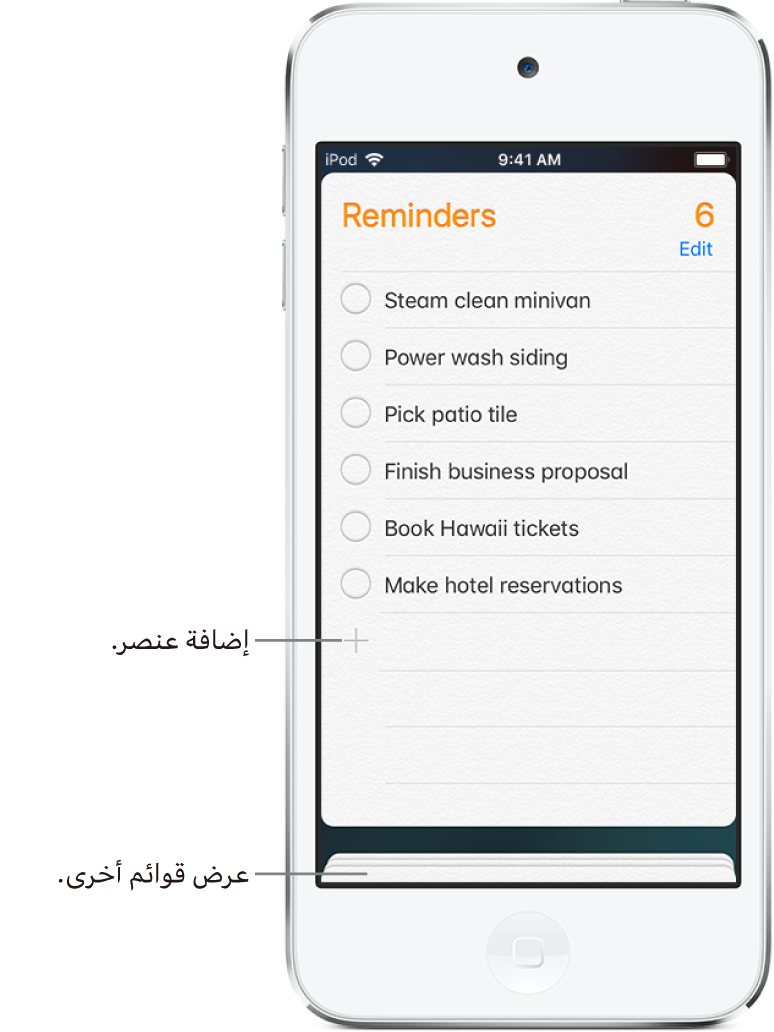
إضافة تذكير
اضغط على قائمة التذكيرات.
اضغط على
 ، ثم أدخل التذكير.
، ثم أدخل التذكير.اضغط على تم.
لحذف التذكير، حرّك لليمين على التذكير، ثم اضغط على حذف.
ملاحظة: لتغيير القائمة الافتراضية التي تظهر بها التذكيرات الجديدة التي تقوم بإنشائها خارج قائمة معينة، انتقل إلى الإعدادات ![]() > التذكيرات > القائمة الافتراضية، ثم حدد القائمة التي تريد استخدامها.
> التذكيرات > القائمة الافتراضية، ثم حدد القائمة التي تريد استخدامها.
إنشاء قائمة تذكيرات جديدة
بعض القوائم، مثل التذكيرات والعائلة، تم إنشاؤها بالفعل من أجلك. يمكنك إنشاء قوائم جديدة لفئات مثل العمل أو المدرسة أو الشخصية.
اضغط على
 في أعلى الشاشة.
في أعلى الشاشة.اضغط على قائمة، ثم حدد الحساب الذي تريد إضافة القائمة إليه.
أدخل اسمًا للقائمة، اختر لونًا، ثم اضغط على تم.
لحذف القائمة، اضغط على تحرير في أعلى القائمة، ثم اضغط على حذف القائمة. لتغيير ترتيب القوائم، المس اسم القائمة مطولاً، ثم اسحب القائمة إلى موقع جديد.
تغيير ترتيب التذكيرات وقوائم التذكيرات
لتغيير ترتيب التذكيرات في القائمة، أو ترتيب ظهور القوائم، قم بأي مما يلي:
تغيير ترتيب التذكيرات في قائمة: اضغط على تحرير، ثم المس مطولاً
 لسحب التذكير إلى موقع جديد.
لسحب التذكير إلى موقع جديد.تغيير ترتيب قوائم التذكيرات: المس اسم القائمة مع الاستمرار، ثم قم بسحب القائمة إلى موقع جديد.